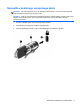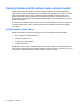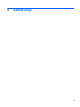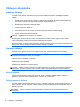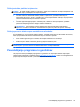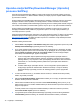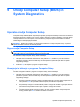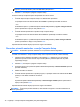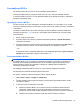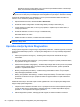HP Notebook Reference Guide - Windows 7 and Windows Vista
Table Of Contents
- Uvod
- Omreženje (samo nekateri modeli)
- Večpredstavnost
- Upravljanje porabe
- Zaustavljanje računalnika
- Nastavljanje možnosti napajanja
- Uporaba programa Power Assistant (samo nekateri modeli)
- Uporaba napajanja iz akumulatorja
- Iskanje dodatnih informacij o akumulatorju
- Uporaba funkcije Preverjanje akumulatorja
- Prikaz preostale napolnjenosti akumulatorja
- Maksimiranje časa praznjenja akumulatorja
- Upravljanje stopenj praznega akumulatorja
- Prepoznavanje stopenj praznega akumulatorja
- Razreševanje stopnje praznega akumulatorja
- Razreševanje stopnje praznega akumulatorja, ko je na voljo zunanji vir napajanja
- Razreševanje stopnje praznega akumulatorja, ko je na voljo napolnjeni akumulator
- Razreševanje stopnje praznega akumulatorja, ko ni na voljo noben vir napajanja
- Razreševanje stopnje praznega akumulatorja, ko se računalnik ne more preklopiti iz stanja mirovanja
- Ohranjanje zmogljivosti akumulatorja
- Shranjevanje akumulatorja
- Odlaganje izrabljenega akumulatorja
- Zamenjava akumulatorja
- Uporaba zunanjega napajanja iz omrežja
- Preklapljanje med grafičnimi načini (samo nekateri modeli)
- Zunanje kartice in naprave
- Uporaba kartic bralnika pomnilniških kartic (samo nekateri modeli)
- Uporaba kartic PC Card (samo v nekaterih modelih)
- Uporaba kartic ExpressCard (samo nekateri modeli)
- Uporaba pametnih kartic (samo v nekaterih modelih)
- Uporaba naprave USB
- Uporaba naprav 1394 (samo nekateri modeli)
- Uporaba naprave eSATA (samo nekateri modeli)
- Uporaba serijske naprave (samo nekateri modeli)
- Uporaba dodatnih zunanjih naprav
- Pogoni
- Varnost
- Zaščita računalnika
- Uporaba gesel
- Uporaba protivirusne programske opreme
- Uporaba programske opreme za požarni zid
- Nameščanje nujnih varnostnih posodobitev
- Uporaba orodja HP ProtectTools Security Manager (samo pri nekaterih modelih)
- Namestitev dodatnega varnostnega kabla
- Uporaba bralnika prstnih odtisov (samo nekateri modeli)
- Vzdrževanje
- Orodji Computer Setup (BIOS) in System Diagnostics
- MultiBoot
- Upravljanje
- Potovanje z računalnikom
- Viri za odpravljanje težav
- Elektrostatična razelektritev
- Stvarno kazalo
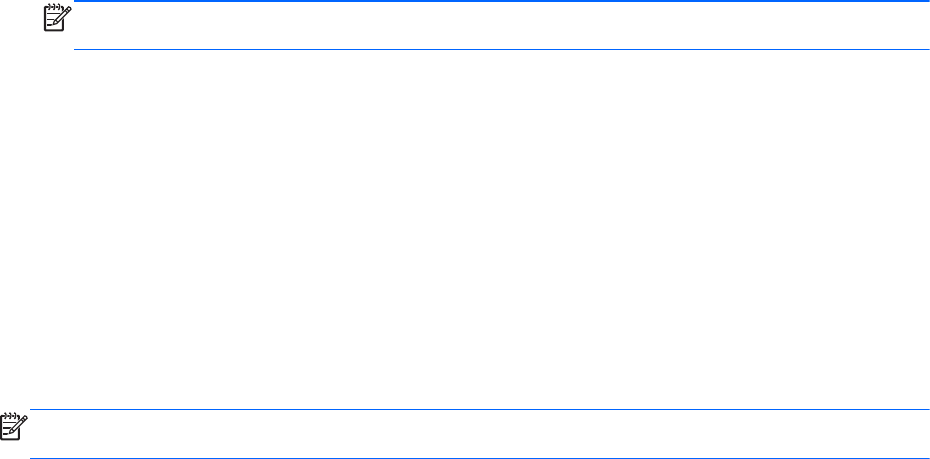
Zapišite si lokacijo na trdem disku, kamor se prenese posodobitev BIOS-a. Potrebovali jo
boste, ko boste želeli namestiti posodobitev.
OPOMBA: Če je računalnik povezan z omrežjem, se pred posodabljanjem programske
opreme in še zlasti pred posodabljanjem sistemskega BIOS-a posvetujte s skrbnikom omrežja.
Postopki za namestitev BIOS-a se razlikujejo. Po koncu prenosa datoteke sledite navodilom na
zaslonu. Če se navodila ne prikažejo, storite tole:
1. Odprite Raziskovalca tako, da izberete Start > Računalnik.
2. Dvokliknite oznako trdega diska. Oznaka trdega diska je običajno Lokalni disk (C:).
3. Vnesite lokacijo na trdem disku, ki ste si jo prej zapisali, in odprite mapo na trdem disku, ki
vsebuje posodobitev.
4. Dvokliknite datoteko s končnico .exe (npr.
imedatoteke
.exe).
Namestitev BIOS-a se začne.
5. Sledite navodilom na zaslonu, če želite dokončati namestitev.
OPOMBA: Ko se na zaslonu prikaže sporočilo o uspešni posodobitvi, lahko preneseno datoteko
izbrišete s trdega diska.
Uporaba orodja System Diagnostics
Orodje System Diagnostics omogoča zagon diagnostičnih preizkusov, s katerimi ugotovite, ali strojna
oprema računalnika deluje pravilno. V orodju System Diagnostics so na voljo naslednji diagnostični
preizkusi:
●
Start-up test (Preizkus ob zagonu) – analizira glavne komponente računalnika za zagon
računalnika.
●
Run-In test (Preizkus med zagonom) – ponovi preizkus ob zagonu in poišče predhodne težave,
ki jih preizkus ob zagonu ne zazna.
● Hard disk test (Preizkus trdega diska) – analizira stanje trdega diska in nato preveri vse podatke
v vsakem sektorju trdega diska. Če preizkus zazna poškodovani sektor, poskusi premakniti
datoteke v nepoškodovani sektor.
●
Memory test (Preizkus pomnilnika) – analizira stanje pomnilniških modulov. Če javi napako,
takoj zamenjajte pomnilniške module.
●
Battery Test (Preizkus akumulatorja) – analizira stanje akumulatorja. Če akumulator ne opravi
preizkusa, se obrnite na HP-jevo podporo strankam ter prijavite težavo in kupite nadomestni
akumulator.
Sistemske informacije in dnevnike napak si lahko ogledate tudi v oknu orodja System Diagnostics.
Zagon orodja System Diagnostics:
1. Vklopite ali znova zaženite računalnik. Ko se v spodnjem levem kotu zaslona prikaže sporočilo
»Press the ESC key for Startup Menu« (Pritisnite tipko ESC, če želite odpreti Meni zagona),
pritisnite esc. Ko se prikaže meni zagona, pritisnite f2.
2. Kliknite diagnostični preizkus, katerega ga želite zagnati, in sledite navodilom na zaslonu.
80 Poglavje 9 Orodji Computer Setup (BIOS) in System Diagnostics